- 22
- Feb
Vdink smartwhiteboard skjár snertiskjár á netinu whiteboard fyrir kennslu
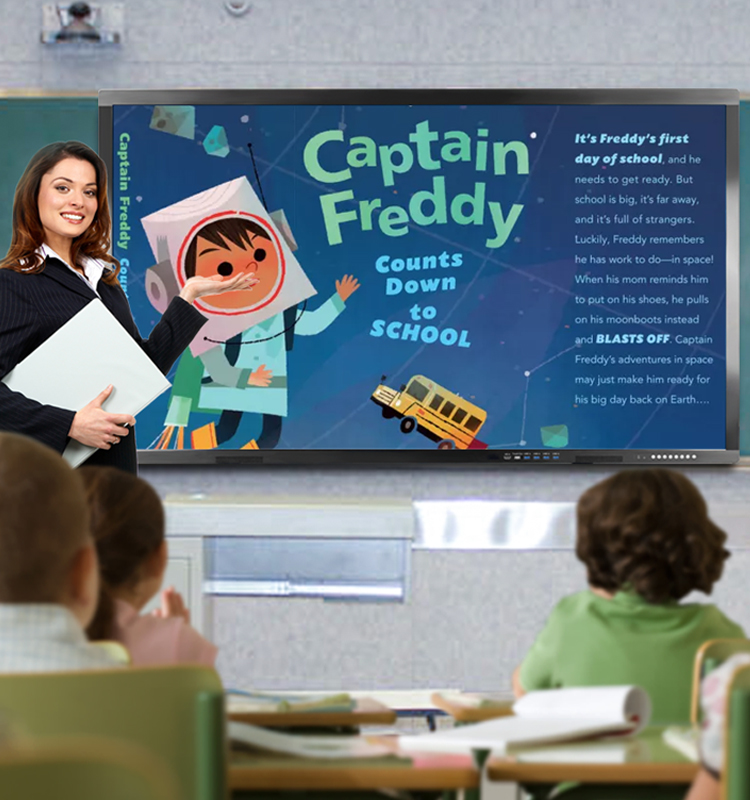
1. Læsa aðgerð: Ef þú dregur inn rist úr almenningsgalleríinu og þú vilt ekki breyta því í næstu aðgerð geturðu læst því. Aðferðin er að velja hlutinn sem á að læsa, smella á Breyta valmyndarhnappinn í efra hægra horninu og velja „Læsa“ í sprettiglugga hans. Fókusrammi læsta hlutarins verður rauður þegar hann er læstur. Aflæsing Fylgdu læsingarskrefunum til að opna með því að smella aftur á læsingarhnappinn.
2. Samsetningaraðgerð: Þú getur sameinað marga hluti í eina heild og síðan unnið á þessari heild, alveg eins og að stjórna hlut. Samsetningaraðgerðin er líka mjög algeng og samsetningin getur stórlega bætt skilvirkni sumra þátta.Vdink smartwhiteboard skjár snertiskjár á netinu whiteboard til kennslu.
3. Breyttu skjáaðgerðinni: Smelltu á “Tools” í aðalvalmyndinni og veldu síðan “Parameter Settings”. Glugginn „parameter setting“ birtist þar sem þú getur stillt ýmsar breytur. Veldu „Gardín“ flipann, veldu „Browse“, veldu mynd úr tölvunni þinni og svo „OK“ til að breyta bakgrunni gardínunnar.
2022.02.22
